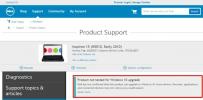Come configurare la sincronizzazione simile a Dropbox utilizzando Windows Live Mesh
Molti utenti che utilizzano Dropbox e altri servizi di archiviazione cloud, recentemente sono stati più preoccupati per le vulnerabilità di sicurezza che possono compromettere i loro dati personali. Mentre a molte persone piace usare servizi come Dropbox per la comodità che offrono, Windows Live Mesh può esserlo utilizzato come alternativa praticabile per sincronizzare più cartelle (anziché una sola cartella principale) tra Windows e Mac computers. In questo post, ti guideremo attraverso le fasi di impostazione delle cartelle di sincronizzazione di Windows Live Mesh.
Per iniziare, avvia Windows Live Mesh e accedi con il tuo Windows Live ID. Una volta fatto, clicca Sincronizza una cartella e seleziona una cartella da sincronizzare.

Ciò ti fornirà l'opzione per selezionare i dispositivi con cui sincronizzare la tua cartella. Le opzioni disponibili includeranno tutti i computer collegati e il tuo account SkyDrive. Ad esempio, è possibile salvare i dati sull'unità cloud e anche scegliere un altro computer con cui sincronizzare la cartella. Quando si accede all'altro computer utilizzando Windows Live Mesh, la cartella verrà sincronizzata automaticamente.

Utilizzando questo metodo, puoi salvare fino a 5 GB di dati sul tuo account SkyDrive tra numerosi computer Windows e Mac OS X.
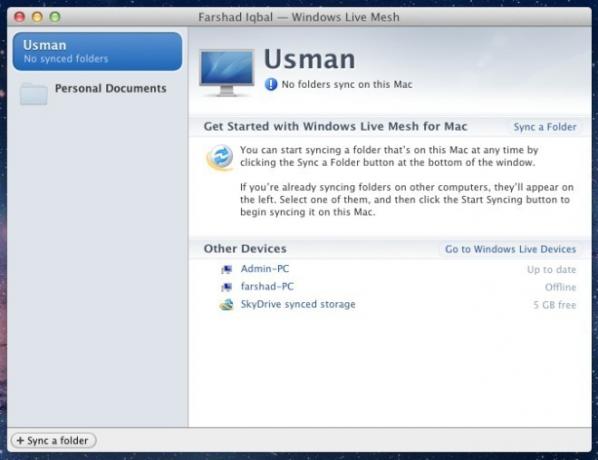
Puoi modificare le autorizzazioni accedendo al tuo account di Windows Live (su devices.live.com). Qui puoi connettere e disconnettere i dispositivi con cui sincronizzare le cartelle e controllare quali dati sono condivisi con ciascun dispositivo connesso.

Mentre Windows Live Mesh è una buona alternativa a Dropbox e altri servizi di archiviazione cloud, attualmente non supporta troppe piattaforme, come molti sistemi operativi mobili ampiamente utilizzati, come iOS e Android.
Ricerca
Messaggi Recenti
Dovresti aggiornare il tuo laptop Dell a Windows 10 nonostante i problemi di compatibilità?
Windows 10 si sta diffondendo lentamente, ma sicuramente per gli ut...
Stampa più pagine su ogni foglio di carta con iPrint
Ridimensionare e riorganizzare i documenti per la stampa può essere...
Elenco attività Guru è il software completo per l'elenco delle cose da fare sul desktop
In passato, abbiamo coperto un gran numero di applicazioni di gesti...